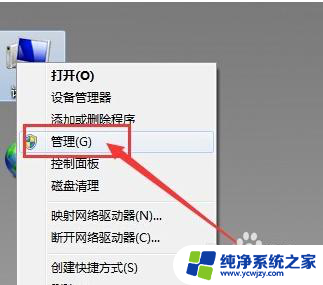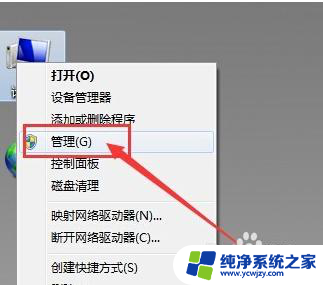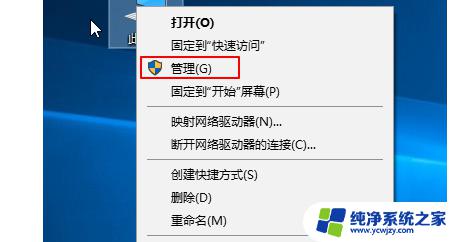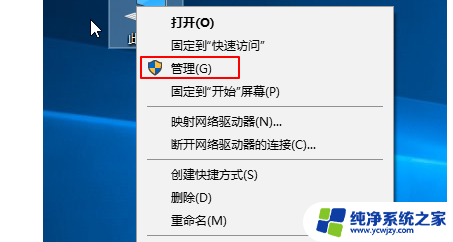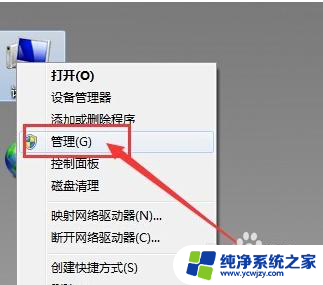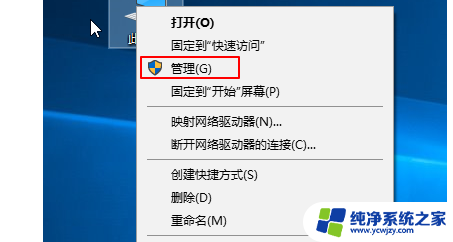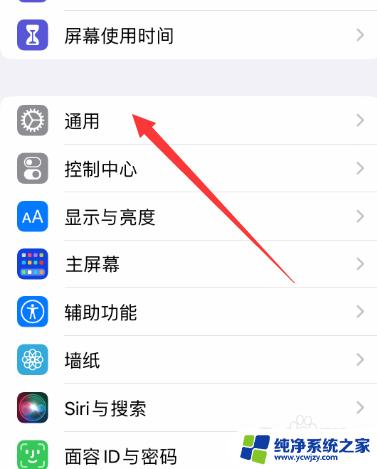电脑识别不出耳机怎么办 电脑插入耳机无法识别怎么办
随着科技的不断进步,电脑已经成为我们生活中不可或缺的一部分,而耳机作为电脑中重要的音频输出设备,在我们享受音乐、观看影片或进行语音通话时起到了至关重要的作用。有时候我们会遇到一种情况,即电脑无法识别我们插入的耳机。这种问题可能会给我们的使用体验带来一定的困扰。当电脑无法识别耳机时,我们应该如何解决这个问题呢?下面将为大家介绍几种常见的解决方法。
步骤如下:
1.电脑识别不出耳机怎么办
2.1、在桌面上右击“我的电脑”,在出现的第二列表中找到“管理”选项。
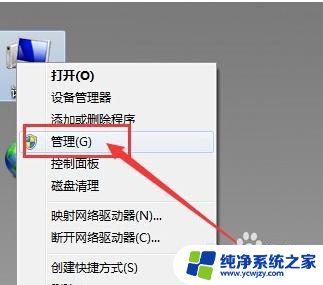
3.2、计入计算机管理窗口后首先找到“设备管理器”按钮并点击,然后在右侧找到“声音、音频和游戏控制器”选项。确认声卡驱动没有问题,返回桌面。
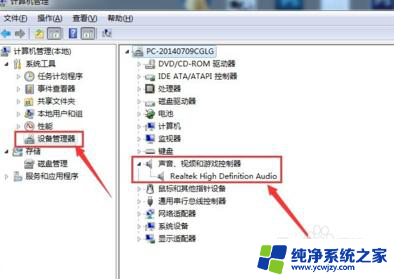
4.3、将耳机插入耳机孔,打开“控制面板”窗口,找到“Realtek高清晰音频管理器”选项并点击。
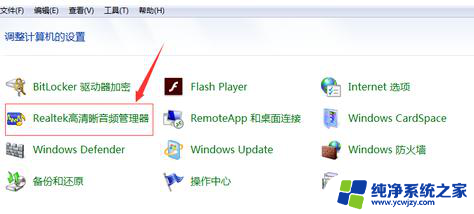
5.4、在Realtek高清晰音频管理器窗口,找到右上角“小文件夹”图标并点击。
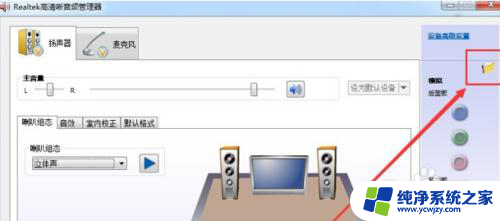
6.5、在插孔设置窗口中,找到“AC97前面板”选项并点击前面按钮。点击完成后选择下方“确定”选项。
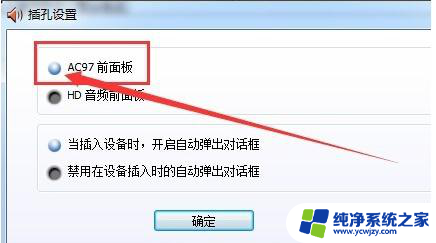
7.6、回到Realtek高清晰音频管理器窗口,看到右侧“前面板”中的绿色灯亮了。再次将耳机插入就可以使用了。

以上就是电脑无法识别耳机的全部内容,如果你不清楚的话,可以根据小编的方法来操作,希望对大家有所帮助。